Registerkarte erweitert in den allgemeinen Optionen in Space
Übersicht
Sie können erweiterte Parameter in Space über den Reiter Erweitert aktivieren. Erweiterte Parameter werden in Space häufig verwendet, um zusätzliche Funktionen zu aktivieren, wie bspw. die freie Lockerwahl.
Führen Sie folgende Schritte durch, um einen erweiterten Parameter zu aktivieren:
- Gehen Sie auf System > allgemeine Optionen > Erweitert.
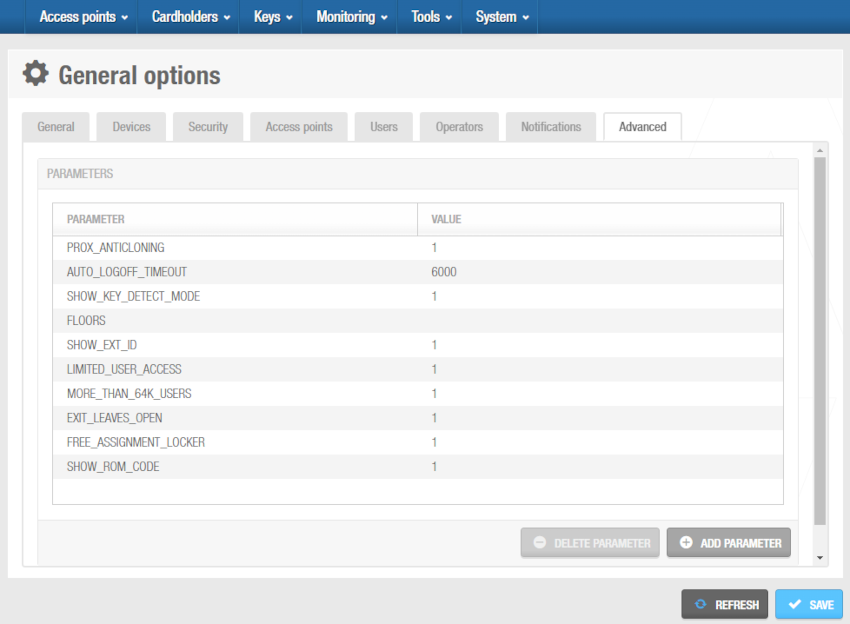 Reiter 'Erweitert'
Reiter 'Erweitert'
Im Reiter Erweitert wird eine Liste mit aktivierten erweiterten Parametern angezeigt. Die erweiterten Parameter werden im Abschnitt Erweiterte Parameter beschrieben.
- Klicken Sie auf Parameter zufügen. Der Parameter zufügen-Dialog wird als Liste von Parametern angezeigt.
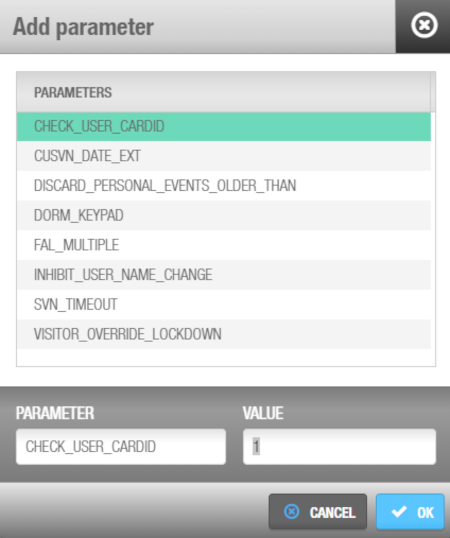 Dialog 'Parameter zufügen'
Dialog 'Parameter zufügen'
Klicken Sie in der Liste doppelt auf den gewünschten Parameter. Wenn im Feld Wert '1' steht, heißt das im Normalfall, dass der Parameter aktiviert ist. Bei Bedarf können Sie den Parameterwert anpassen. Siehe erweiterte Parameter für weitere Informationen.
Klicken Sie auf OK. Der erweiterte Parameter wurde der Liste der aktivierten Parameter hinzugefügt.
Das Feld Wert entspricht überwiegend einem booleschen Datentyp, der in diesem Fall zwei Werte aufweisen kann. True = 1 und False = 0. In manchen Fällen wird aber auch ein anderer Wert erwartet, wie zum Beispiel DISCARD_PERSONAL_EVENTS_OLDER_THAN= 7 oder AUTO_LOGOFF_TIMEOUT=120. Siehe die Tabelle erweiterte Parameter für weitere Informationen zu den erwarteten Werten.
Um einen erweiterten Parameter aus der Liste zu entfernen, wählen Sie ihn aus und klicken Sie auf Parameter löschen.
Falls Sie einen erweiterten Parameter benötigen, der nicht im Dialog Parameter zufügen angezeigt wird, sollten Sie den Salto technischen Support kontaktieren. Die angezeigten Parameter sind mit Ihrer Salto Produktlizenz verknüpft. Ihre Lizenzierungsoptionen müssen eventuell aktualisiert werden, wenn Sie nicht auf alle erforderlichen Funktionen zugreifen können. Siehe Registrierung und Lizenzierung von Space für weitere Informationen.
Erweiterte Parameter
| Erweiterter Parameter | Beschreibung |
|---|---|
| AUTO_LOGOFF_TIMEOUT | Legt die automatische Abmeldezeit fest. Wenn diese Option auf einen Wert ungleich Null gesetzt ist, meldet die Anwendung Sie nach der angegebenen Anzahl von Sekunden der Inaktivität automatisch von Space ab. Jedes geöffnete Fenster wird geschlossen und alle ausstehenden Änderungen werden verworfen. Das Standardverhalten sind 120 Sekunden Inaktivität. Sie können diese Zeit aber ändern, indem Sie im Parameter einen anderen Wert in Sekunden angeben. Beispiel: AUTO_LOGOFF_TIMEOUT=60. Dadurch wird der aktuelle Anwender automatisch abgemeldet, wenn er eine Minute lang Inaktiv war. Dies geschieht unabhängig davon, ob das Fenster gerade geöffnet ist. |
| CHECKIN_START_TIME | Ermöglicht es Ihnen, eine Startzeit für Gäste-Medien festzulegen. Dies bedeutet, dass Sie beim Check-in zwar ein Medium kodieren, aber dabei festlegen können, ab welcher genauen Uhrzeit es verwendet werden kann. Wenn Sie diesen Parameter aktivieren, wird im Bildschirm Hotel Check-in in Space das Feld Startdatum/-uhrzeit angezeigt. Außerdem wird das Feld Allgemeine Check-in Zeit zum Reiter Hotel in den Allgemeinen Optionen hinzugefügt. Mit diesem Feld können Sie in Space eine Standardzeit für Check-ins vorgeben. Beachten Sie, dass diese Felder auch dann angezeigt werden, wenn Sie in der Registerkarte Hotel die Einstellung Zutritt zu Bereichen vor Zimmerbezug aktivieren. Weitere Informationen finden Sie unter Hinzufügen von Check-in-Informationen und Registerkarte „Hotel“. Beispiel: CHECKIN_START_TIME=1. Dadurch wird der Parameter Allgemeine Check-in Zeit angezeigt und im Check-in-Formular bearbeitbar gemacht. |
| CHECK_USER_CARDID | Aktiviert zusätzliche Systemprüfungen, die ausgeführt werden, wenn mit der Kodierstation neue Medien für Personen kodiert werden. Wenn diese Option aktiviert ist, überprüft das System, ob die Seriennummer der Karte (CSN) der Person gültig ist und mit der CSN auf dem zu kodierenden Medium übereinstimmt. Das System prüft, ob das Datenbankprofil der ausgewählten Person zuvor mit einer gültigen CSN initialisiert wurde. Wenn die CSN Null oder leer ist, wird der Prozess der Medienausgabe abgebrochen. Darüber hinaus prüft das System, ob die CSN der Person mit der CSN des am Encoder vorgelegten Mediums übereinstimmt. Wenn die CSNs nicht übereinstimmen, wird die Encoder-Operation abgebrochen. So ist es nicht erlaubt, ein Medium zu kodieren, das nicht der Person gehört. Beispiel: CHECK_USER_CARDID=1 |
| CUSVN_DATE_EXT | Ermöglicht es Ihnen festzulegen, ob Medien, die an Wandlesern präsentiert werden, normal verlängert werden, auch wenn die CU offline ist. Nachdem Sie diesen Parameter aktiviert haben, können Sie in den Info-Fenstern von Türen mit dem Verbindungstyp Online IP (CU42xx) und Online IP (CU50xx) die Option Erweitertes Ablaufdatum (Offline) einschalten. Siehe Verbindungstypen für weitere Informationen. Es wird danach auch der Abschnitt CUSVN automatische Medienverlängerung (Offlinemode) im Reiter Geräte der allgemeinen Optionen angezeigt. So können Sie die Zeitparameter für die Option anpassen. Wenn diese Option aktiviert ist, verlängert die entsprechenden SVN-CUs automatisch abgelaufene Medien, selbst wenn die Kommunikation mit der Software unterbrochen ist. Beispiel: CUSVN_DATE_EXT=1 |
| DISCARD_PERSONAL_EVENTS_OLDER_THAN | Erlaubt es Ihnen, Systembeschränkungen für die Erhebung von Ereignis-Daten festzulegen. Dies kann aus Gründen der Privatsphäre geschehen. Sie müssen diesen Wert in Tagen festlegen. Es gibt kein Limit für die Anzahl der Tage, die Sie eingeben können. Beispielsweise bedeutet DISCARD_PERSONAL_EVENTS_OLDER_THAN=7, dass personenbezogene Ereignisse (wie Öffnungen, Zurückweisungen usw.), die älter als sieben Tage sind, weder von den Zutrittspunkten erfasst noch in der Ereignisliste angezeigt werden. Wenn Sie den Wert auf 0 setzen, ist der Parameter nicht aktiviert und es wird keine Filterung angewendet. |
| DORM_KEYPAD | Hier können Sie festlegen, ob Personenmedien beim Vorzeigen an Türkomponenten automatisch den Türcode der Türkomponente aktualisieren. Nachdem Sie diesen Parameter aktiviert haben, wird im Info-Bildschirm der Personen der Abschnitt Wohnheimtür eingeblendet. Wenn ein Türcode geändert wird, wird dieser neue Code automatisch per Medium an Türen übertragen, die mittels Medium einer berechtigten Person geöffnet werden. Siehe Wohnheimtür für weitere Informationen. Beispiel: DORM_KEYPAD=1. In diesem Beispiel werden Personenmedien den Türcode von Türkomponenten aktualisieren. |
| EXIT_LEAVES_OPEN | Aktiviert den Ausgang offen lassen-Modus für Zimmer und Suiten, und fügt den Öffnungsmodus Nach Ausgang offen lassen für Türen in Space hinzu. Dieser Parameter bewirkt, dass Hotelzimmer im Modus „Nach Ausgang offen lassen“ funktionieren. Wenn aktiviert, kann dieser neue Öffnungsmodus für Türen ausgewählt werden. Wenn der Parameter deaktiviert ist, wechseln alle Türen, deren Öffnungsmodus "Nach Ausgang offen lassen" war, in den Modus "Standard". Siehe Öffnungsmodi und Zeitperioden für weitere Informationen zu Öffnungsmodi. Beispiel: EXIT_LEAVES_OPEN=1 |
| FAL_MULTIPLE | Aktiviert zusätzliche Einstellungen für Locker-Bereiche und ermöglicht die Festlegung, ob Personen mit einem Medium Locker in zwei unterschiedlichen Bereichen mit freier Lockerwahl gleichzeitig belegen können. Nachdem dieser Parameter aktiviert wurde, werden in Space im Info-Bildschirm der Bereiche die Optionen Gruppe #1 und Gruppe #2 angezeigt. Sie können diese Einstellung vornehmen, wenn nachdem Sie einen Bereich zum Bereich mit freier Lockerwahl gemacht haben. Dieser Parameter gibt an, ob mehr als ein Locker mit freier Lockerwahl gleichzeitig durch ein Medium belegt werden kann. Wenn false (FAL_MULTIPLE=0), kann nur ein Locker belegt werden; wenn true (FAL_MULTIPLE=1), können mehrere Locker belegt werden (derzeit maximal 2). Beachten Sie, dass dieser Parameter nur berücksichtigt wird, wenn FREE_ASSIGNMENT_LOCKER aktiviert ist (siehe unten). Siehe Bereiche konfigurieren für weitere Informationen. |
| FREE_ASSIGNMENT_LOCKER | Aktiviert die Option freie Lockerwahl, bei der sich Personen einen freien Locker in einem Bereich aussuchen können(im Gegensatz zur festen Zuweisung eines Lockers). Nachdem Sie diesen Parameter aktiviert haben, wird im Info-Bildschirm der Locker die Option Ist freie Lockerwahl eingeblendet. Wenn der Parameter auf Null gesetzt wird, ist die Verwaltung von Lockern mit freier Lockerwahl nicht möglich. Ist der Parameter ungleich Null, ist die Funktion 'freie Lockerwahl' aktiviert. Siehe Bereiche mit freier Lockerwahl für weitere Informationen. Beispiel: FREE_ASSIGNMENT_LOCKER=0 |
| INHIBIT_USER_NAME_CHANGE | Aktiviert Systembeschränkungen für Personennamen. Wenn Sie diesen Parameter aktivieren, ist es nicht mehr möglich im Info-Bereich einer Person Titel, Vor- oder Nachname zu ändern, wenn dieser Person jemals ein Schlüssel zugewiesen war. Dies verhindert, dass Anwender den Namen Personen ändern können, denen in der Vergangenheit bereits ein Medium zugewiesen wurde. Wenn Sie beispielsweise einen Personennamen ändern möchten, müssen Sie die bestehende Person löschen und neu anlegen. So stellen Sie sicher, dass Daten in der Ereignisliste zutreffend sind. Beachten Sie, dass Sie den Namen einer Person nur ändern können, bevor dieser ein Medium zugewiesen wurde. Beispiel: INHIBIT_USER_NAME_CHANGE=1 |
| LIMITED_USER_ACCESS | Erlaubt Ihnen festzulegen, wie vielen Personen höchstens gleichzeitig Zutrittsrechte zu einer Tür direkt gewährt werden dürfen. Diese Einschränkung ermöglicht es Ihnen, die Anzahl der Personen zu begrenzen, die direkt auf eine bestimmte Tür berechtigt werden können (z. B. dürfen nicht mehr als 4 Personen Zutritt zum Schlafzimmer erhalten). Beachten Sie, dass diese Einschränkung nur für Benutzer gilt, denen die Zutrittsrechte zur Tür direkt im Personen-Profil zugewiesen werden. Diese Einschränkung gilt jedoch nicht für Benutzer denen die zur Tür Zutrittsrechte über eine Personengruppe oder einen Bereich zugewiesen wird. Nachdem Sie diesen Parameter aktiviert haben, wird im Info-Bildschirm der Türen die Option Beschränkter Personen Zutritt eingeblendet. Siehe Tür-Einstellungen für weitere Informationen. Beispiel: LIMITED_USER_ACCESS=1 |
| MORE_THAN_64K_USERS | Erlaubt Ihnen festzulegen, ob Personen-, Besucher- und Gästemedien nach dem Löschen auf die Sperrliste gesetzt werden. Wenn aktiviert, wird die maximale Anzahl der editierbaren Medien von 65.535 auf 4 Millionen erhöht. Dieser Parameter hat jedoch keinen Einfluss auf die maximale Anzahl an Medien, die auf die Sperrliste gesetzt werden können. Diese bleibt bei 65.535. Nachdem dieser Parameter aktiviert wurde, wird in Space im Info-Bildschirm der Personen die Option Neues Medium nutzt Sperrliste angezeigt. Zusätzlich wird in den allgemeinen Optionen, im Reiter Personen, die Option Maximale Gültigkeit für nicht löschbare Medien hinzugefügt. Siehe Medien löschen für weitere Informationen. Des Weiteren wird im Reiter Besucher derallgemeinen Optionen die Option Besuchermedien werden über die Sperrliste gelöscht angezeigt. Siehe Reiter Besucher für weitere Informationen. Beispiel: MORE_THAN_64K_USERS=0. Dadurch können in Space bis zu 65.535 Medien ausgeben werden (Standardkonfiguration). |
| PROX_ANTICLONING | Steuert die Anzeige der Daten von Proximity-Karten. Wenn Sie diesen Parameter aktivieren, werden die Daten der Proximity-Medien mit den ROM-Codes der Medien vermischt. Ein Nullwert sorgt dafür, dass die in Proximity-Medien geschriebenen Daten nicht mit dem ROM-Code des Mediums vermischt werden. Ein Wert ungleich 0 führt dazu, dass die Daten mit dem ROM-Code des Mediums vermischt werden. Beispiel: PROX_ANTICLONING=1. In diesem Beispiel werden die auf Proximity-Medien geschriebenen Daten mit dem ROM-Code des Mediums vermischt. |
| SHOW_DOOR_FAR_OPENING | Ermöglicht es Ihnen, Türen so zu konfigurieren, dass sie per Fernöffnung über mobile Schlüssel mit JustIN Mobile Bluetooth LE funktionieren. Wenn dieser Parameter aktiviert ist, finden Sie in der Node-Konfiguration im Salto Netzwerk eine Option, um das Lesefeld einzuschränken. Diese Einstellung steuert die Bluetooth-Reichweite für die Erkennung von mobilen Schlüsseln. Eingeschränktes Lesefeld (unmittelbare Nähe, <50cm) oder maximales Lesefeld (erweiterte Reichweite, typischerweise bis zu mehreren Metern). Wenn sich mehrere Leser in Reichweite befinden, verwendet die JustIN Mobile-Anwendung diese Konfiguration zusammen mit Signalstärkeberechnungen, um zu bestimmen, mit welchem Leser eine Verbindung hergestellt werden soll. Hinweis: Benutzer müssen bei Bedarf nach wie vor Leser mit eingeschränktem Lesefeld aufwecken, indem sie ihr Smartphone präsentieren und verwenden. Ein Nullwert deaktiviert diese Funktion. Ein Wert ungleich Null aktiviert sie. Beispiel: SHOW_DOOR_FAR_OPENING=1. In diesem Beispiel wird es möglich sein, Fernöffnungen für mobile Schlüssel innerhalb der Netzwerkkonfiguration zu aktivieren. |
| SHOW_EXT_ID | Steuert die Anzeige des Feldes Ext ID. Nachdem Sie diesen Parameter aktiviert haben, wird in zahlreichen Info-Bildschirmen in Space das Feld Ext ID angezeigt, bspw. in Türen und Personen. Das Feld ExtID wird befüllt in den Personenprofilen angezeigt. Dieses wird für die Synchronisation benötigt. Das Feld Ext ID wird für die Synchronisierung über CSV-Dateien und Datenbanktabellen verwendet. Weitere Informationen finden Sie unter Automatische Synchronisation von CSV-Dateien und Automatische Synchronisation von Datenbanktabellen für weitere Informationen. Beispiel: SHOW_EXT_ID=1. In diesem Fall wird das ExtID-Feld in den Personenprofilen angezeigt. |
| SHOW_KEY_DETECT_MODE | Erlaubt es Ihnen zu definieren, ob die Schlüsselerkennung im Pulse-Modus (statt kontinuierlich) für Türkomponenten mit IButton-Lesern durchgeführt wird. Nachdem Sie diesen Parameter aktiviert haben, wird in den Info-Bildschirmen von Türen, Lockern und Zimmern die Option iButton Pulse Mode eingeblendet. Mit diesem Parameter können Sie den Erkennungsmodus von Beschlagslesern festlegen, entweder gepulst oder nicht gepulst. Beachten Sie, dass dies nur für Beschläge mit i-Button-Lesern relevant ist. Siehe Tür-Einstellungen für weitere Informationen. Diese Option ist nur kompatibel mit PPDs mit Firmware-Version 1.02 oder höher. Beispiel: SHOW_KEY_DETECT_MODE=0. In diesem Beispiel ist es nicht möglich, den Erkennungsmodus in den Türdetails festzulegen. |
| SHOW_ROM_CODE | Steuert die Anzeige von ROM-Codes. Wenn Sie diesen Parameter aktivieren, werden die ROM-Codes der Personen-Medien angezeigt, wenn Sie diese Medien lesen oder die Ereignisliste exportieren. Dieser Parameter gibt an, ob der ROM-Code der zugewiesenen Personen-Medien beim Export der Ereignisliste in eine CSV-Datei angezeigt wird. Wenn auf 0 gesetzt, wird kein ROM-Code in die Exportdatei geschrieben. Ist der Wert ungleich Null, werden die den Personen zugewiesenen ROM-Codes in der Exportdatei der Ereignisliste angezeigt. Beispiel: SHOW_ROM_CODE=0. In diesem Fall werden keine ROM-Code-Daten in die Exportdatei geschrieben. |
| SUBSUITE_OFFICE | Legt den Öffnungsmodus von Subsuite-Türen fest. Wenn diese Option aktiviert ist, können Subsuite-Türen in den Office-Modus versetzt werden. Ist die Option deaktiviert, arbeiten Subsuite-Türen im Standard-Modus. |
| SUBSUITE_OFFICE_GUEST | Ermöglicht die Verwendung von Gästemedien, um den Office-Modus für Türen in Subsuiten zu aktivieren, wenn der Gast Zutrittsrechte zur Suite erhalten hat. Dieser Parameter ermöglicht es Gästen von Hotel-Suiten, die Türen der Subsuite in den Office-Modus zu versetzen. Dafür muss zusätzlich der erweiterte Parameter SUBSUITE_OFFICE aktiviert werden. Wenn aktiviert, können Suite-Gäste Subsuite-Türen in den Office-Modus versetzen. Wenn deaktiviert, dürfen Suite-Gäste Subsuite-Türen nicht in den Office-Modus versetzen. Siehe Öffnungsmodi und Zeitperioden für weitere Informationen zu Öffnungsmodi. Beispiel: SUBSUITE_OFFICE=1. In diesem Fall können Subsuite-Türen in den Office-Modus versetzt werden. |
| SVN_TIMEOUT | Legt die Zeitspanne (in Millisekunden) fest, bis an einem Gerät bei Vorhalten eines Mediums eine Zeitüberschreitung auftritt. Die Einstellung gilt beispielsweise für Wandleser an CUs oder Türkomponenten mit aktiviertem SVN-Flex. Wenn an einem Leser ein Medium präsentiert wird, fragt dieser in Space die aktuellsten Daten an, damit diese auf das Medium geschrieben werden können. Wenn das Gerät in die Zeitüberschreitung läuft, bevor eine Antwort von Space empfangen wurde, wird die Medien-Aktualisierung nicht durchgeführt. Dieser Parameter gilt sowohl für Steuerungen (CUs) als auch für Türkomponenten mit aktiviertem SVN-Flex, da beide den selben Befehlsprozess verwenden, um Medienaktualisierungen von der Software anzufordern. Der Standardwert beträgt 2.000 Millisekunden (2 Sekunden). Er kann jedoch erhöht werden, wenn die Netzwerkkommunikation aufgrund von Faktoren wie langsamen Datenbankservern, hohem Netzwerkverkehr oder geringer Bandbreite langsam ist. Beispielsweise würde die Verwendung von SVN_TIMEOUT=3000 das Timeout auf 3 Sekunden erhöhen. |
| VISITOR_OVERRIDE_LOCKDOWN | Wenn diese Option aktiviert ist, kann Besuchern beim Check-in die Option Notschließung übergehen gewährt werden. Weitere Informationen zum Übergehen der Notschließung finden Sie im Abschnitt über Medienoptionen. Beispiel: VISITOR_OVERRIDE_LOCKDOWN=1 |
 Zurück
Zurück
